
In deze handleiding leiden we u door de stappen om een map op uw Windows-computer in te stellen als een FTP-opslagplaats, met behulp van een gratis programma genaamd FileZilla. FTP kan worden gebruikt om gemakkelijk veel bestanden tussen computers over te dragen; de FTP-repository kan worden toegewezen aan meerdere computers op internet, zodat andere mensen rechtstreeks vanuit Windows Verkenner toegang hebben tot de directory.
Om te beginnen moet u de FileZilla-server downloaden, beschikbaar hier .
Nadat u het programma heeft gedownload, kunt u het installeren met alle standaardinstellingen. FileZilla installeert een service die wordt uitgevoerd wanneer Windows opstart, dus als u de FTP-server liever alleen handmatig uitvoert, selecteert u de juiste optie in het vervolgkeuzemenu op het derde scherm:
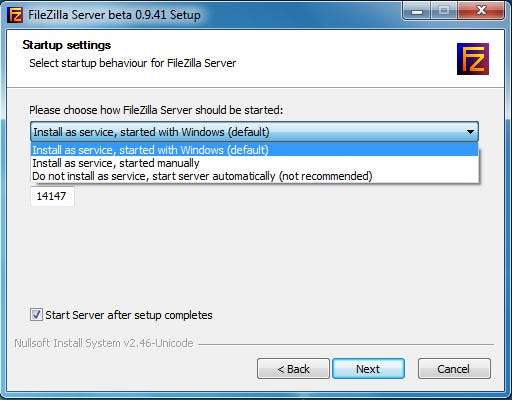
Afgezien van die instelling, kan al het andere voor deze tutorial op de standaardwaarden worden gelaten. Zodra de installatie is voltooid, wordt de FileZilla-interface geopend. Klik gewoon op OK wanneer dit venster direct na de installatie verschijnt:
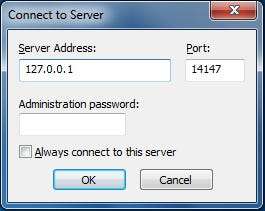
Zodra de FTP-serverinterface is geladen, zijn we klaar om een map als FTP-repository op te geven. Als de map die u wilt gebruiken nog niet is gemaakt, minimaliseert u de interface en maakt u een map waar u de FTP-share wilt hebben. In deze tutorial gaan we de map ‘FTP’ op ons bureaublad gebruiken. De exacte locatie is "C: \ Users \ geek \ Desktop \ FTP".
Klik op Bewerken en vervolgens op Gebruikers.
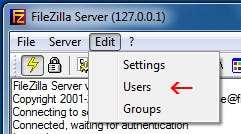
Klik aan de linkerkant van het venster dat verschijnt op 'Gedeelde mappen'.
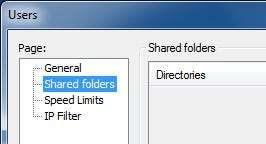
Klik daar eenmaal op 'Toevoegen' onder 'Gebruikers'. Voer de gebruikersnaam in voor een account dat een andere computer zal gebruiken om toegang te krijgen tot de opslagplaats die we aan het opzetten zijn.
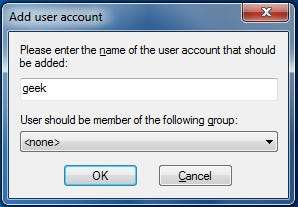
Klik op OK als u klaar bent met het invoeren van de accountnaam, en klik vervolgens op "Toevoegen" onder het gedeelte "Gedeelde mappen". Als je dat eenmaal hebt gedaan, zal een venster zoals hieronder verschijnen, gebruik het om de map te selecteren die je wilt delen als een FTP-repository.
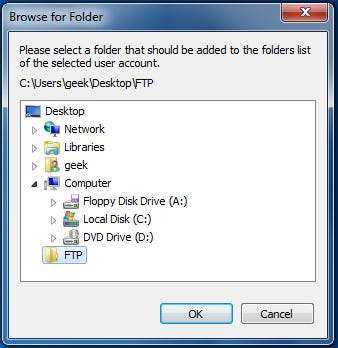
Klik OK. Nu moeten we de gebruikersrechten voor deze repository toewijzen. De gebruiker die we hebben gemaakt, kan standaard bestanden, lijstmappen en lijstmappen lezen. Om de gebruiker meer machtigingen te geven, zoals de mogelijkheid om bestanden naar deze opslagplaats te kopiëren, vinkt u de vakjes onder ‘Bestanden’ en ‘Directory's’ aan.
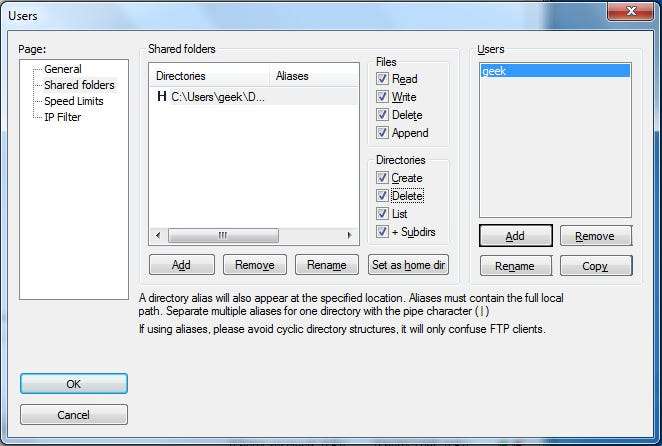
Klik op OK als u klaar bent met het instellen van de gebruikersrechten.
Beveiliging van uw FTP-server
Naast het configureren van de gebruiker (s) met een sterk wachtwoord, zijn er een paar instellingen binnen FileZilla die u kunt configureren om uw nieuwe FTP-server verder te beveiligen.
Hackers zullen constant het internet scannen op hosts die luisteren op poort 21, de standaard FTP-poort. Om te voorkomen dat we worden opgemerkt door de duizenden hackers die constant zoeken naar mensen zoals jij met een FTP-server, kunnen we de poort wijzigen waarnaar FileZilla luistert. Ga naar Bewerken en vervolgens naar Instellingen. Onder 'Algemene instellingen' zie je 'Luister op deze poorten'. Het zou momenteel op 21 moeten staan, maar we raden aan het te wijzigen in een willekeurig vijfcijferig nummer (niets meer dan 65535).
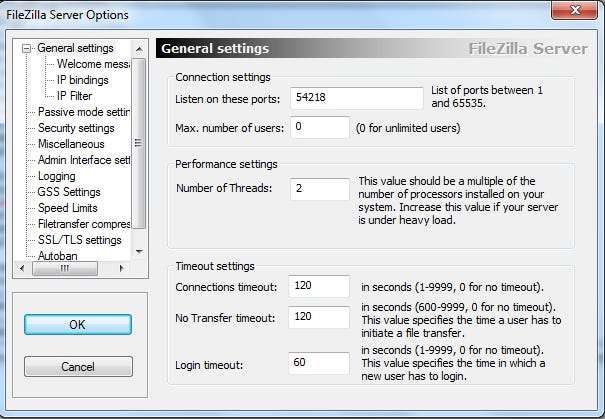
Dit hoeft niet per se veilig uw server, maar het verduistert het en maakt het moeilijker om te vinden. Onthoud gewoon dat iedereen die vastbesloten is om u te hacken, uiteindelijk de poort zal vinden waarop uw FTP-server luistert, dus er moeten verdere maatregelen worden genomen.
Zolang u de IP's (of in ieder geval het IP-bereik) kent van de computers die verbinding maken met uw FTP-server, kunt u FileZilla instellen om alleen te reageren op inlogverzoeken van die IP-adressen. Klik onder Bewerken> Instellingen op 'IP-filter'.
Plaats in het eerste vak een asterisk om te voorkomen dat alle IP's verbinding maken met uw server. Voeg in het tweede vak uitzonderingen toe op deze regel (IP's of netwerkbereiken waarmee verbinding mag worden gemaakt). De volgende schermafbeelding toont bijvoorbeeld een configuratie waarin 10.1.1.120 en het 192.168.1.0/24 (met andere woorden, 192.168.1.1 - 192.168.1.255) IP-bereik verbinding zouden kunnen maken:

Samen met veilige wachtwoorden zou dat ongeveer alle beveiliging moeten zijn die uw FTP-server nodig heeft. Er is al een standaard Autoban-instelling geconfigureerd in FileZilla, dus iedereen die te vaak binnen een korte periode probeert verbinding te maken met uw server, wordt een tijdje buitengesloten. Om deze instelling aan te passen, klikt u op "Autoban" onder Bewerken> Instellingen, maar de standaardinstelling zal voor de meeste mensen voldoende zijn.
Nog een laatste opmerking over de beveiliging van deze FTP-server: transmissies zijn in platte tekst, dus gebruik geen gewone FTP om iets vertrouwelijks over te dragen. SFTP of FTPS kunnen worden gebruikt voor het versleutelen van FTP-communicatie, maar vallen buiten het bestek van deze handleiding en zullen in toekomstige artikelen worden behandeld.
Uitzondering Windows Firewall
Als je een firewall of antivirusprogramma van een derde partij hebt, zorg er dan voor dat de poort die je hebt gekozen om je FTP-server op te laten draaien, erdoor wordt toegelaten. Als u Windows Firewall heeft ingeschakeld, moet u een uitzondering voor de poort toevoegen. Ga naar uw Start-menu en typ Windows Firewall en klik vervolgens op "Windows Firewall met geavanceerde beveiliging".

Klik op "Inkomende regels" in de linkerkolom en vervolgens op "Nieuwe regel ..." in de rechterkolom. We staan een poort door de firewall toe, dus selecteer Poort als de wizard vraagt "Welk type regel wilt u maken" en klik op Volgende.
Typ de poort in die u hebt gekozen om uw FTP-server op te laten draaien (standaard is dit 21, maar in deze handleiding hebben we 54218 gekozen).

Klik driemaal op Volgende nadat u uw poortnummer heeft ingevoerd. Voer een naam en beschrijving in voor deze uitzondering, zodat deze in de toekomst gemakkelijk terug te vinden is, en klik op Voltooien.
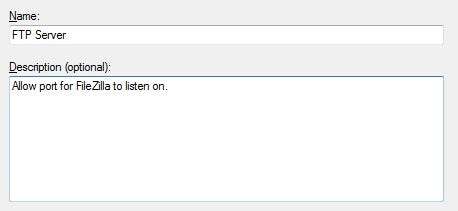
Mapping van de FTP-share op een andere computer
Nu de FTP-server volledig is ingesteld, kunnen we andere mensen er verbinding mee laten maken met de gebruikersinformatie die we hen verstrekken (zorg er ook voor dat u hun IP-adres hebt toegestaan). Anderen kunnen altijd GUI-applicaties zoals FileZilla gebruiken om verbinding te maken met uw FTP-share, of ze kunnen het aan hun computer toewijzen zodat het wordt weergegeven in Explorer.
Open ‘Computer’, klik met de rechtermuisknop in een leeg gebied en selecteer vervolgens ‘Een netwerklocatie toevoegen’.

De wizard "Netwerklocatie toevoegen" verschijnt, klik tweemaal op volgende. Voer het IP-adres en de poort van uw FTP-server in en klik op Volgende.

Vink "Anoniem aanmelden" uit en voer de gebruikersnaam in die u voor uw FTP-server heeft geconfigureerd. Klik tweemaal op volgende en klik vervolgens op voltooien. Het zou u om uw wachtwoord moeten vragen, en dan zult u naar de FTP-share kunnen bladeren alsof het een lokale harde schijf is.







